iPad에 영화를 넣는 방법을 알고 싶은 영화 매니아이신가요? iPad의 세련된 휴대용 디자인과 더 커진 디스플레이를 갖춘 iPad를 사용하여 영화를 보는 것은 여러분이 경험할 수 있는 최고의 경험 중 하나입니다. 이제 더 이상 무거운 노트북을 가지고 돌아다닐 필요가 없습니다. 당신이 해야 할 일은 이 글을 읽는 것 뿐입니다. iTunes를 사용하는 방법과 iTunes가 필요하지 않은 방법을 포함하여 영화를 iPad로 쉽게 전송하는 여러 가지 방법을 자세히 설명하여 쉽게 영화 감상 경험을 즐길 수 있도록 도와줍니다.
iPad에 추가하려는 영화가 iTunes에서 구입했거나 iTunes 보관함에 저장된 경우 해당 영화를 전송하는 가장 쉬운 방법은 iTunes를 사용하여 영화를 장비에 동기화하는 것입니다.
iTunes를 사용하여 iPad에 영화를 어떻게 넣나요? 단계는 다음과 같습니다.
1단계. 최신 iTunes 응용 프로그램을 컴퓨터에 다운로드, 설치 및 실행하여 절차를 시작합니다. ( iTunes가 계속 충돌합니까 ?)
2단계. 조명 코드를 사용하여 iPad를 컴퓨터에 연결합니다. 아이패드에서 '신뢰' 팝업을 탭하고 다음 단계로 이동하세요.
3단계. 새로운 iTunes 인터페이스가 나타납니다. iPad 아이콘을 클릭하고 "요약" 버튼을 누르세요. 사용 가능한 선택 항목에서 "음악 및 비디오를 수동으로 관리" 옵션을 선택하십시오.

4단계. "파일" 메뉴 항목을 클릭하고 "라이브러리에 파일 추가..." 옵션을 선택하여 iTunes 라이브러리에 전송하려는 영화를 추가합니다.

5단계. 설정 버튼 아래에 있는 "영화" 버튼을 누르고 "영화 동기화" 옵션을 선택한 다음 관심 있는 영화를 선택하여 관심 있는 영화를 선택하십시오. 그런 다음 화면 오른쪽 하단에 있는 "적용" 버튼을 눌러 원하는 영화를 iPad에 추가하세요.

잘 알려진 바와 같이, iTunes 동기화는 iPad에 있는 기존 비디오를 덮어씁니다. 기존 데이터에 영향을 주지 않으려면 이 부분을 읽고 iTunes 없이 iPad에 동영상을 넣는 방법을 알아볼 수 있습니다.
iOS Transfer는 iPad의 기존 콘텐츠를 덮어쓰지 않고 영화, 음악, 사진 및 기타 데이터의 빠른 전송을 지원하는 전문 iOS 파일 전송 소프트웨어 입니다. 또한 MP4, AVI, MKV, MOV와 같은 다양한 비디오 형식을 지원하여 호환성 문제를 방지합니다.
iOS Transfer는 당신을 위해 무엇을 할 수 있나요?
iOS Transfer를 사용하여 iPad에 영화를 어떻게 넣나요? 단계는 아래와 같습니다.
01 컴퓨터에 애플리케이션을 다운로드, 설치, 실행하여 영화 전송 절차를 시작합니다. 조명 케이블을 사용하여 iPad를 PC에 연결합니다. 새로운 소프트웨어 인터페이스가 컴퓨터 화면에 나타납니다.

02 왼쪽 섹션에서 "동영상" 폴더를 클릭한 다음 "영화"를 선택하면 사용 가능한 모든 영화를 볼 수 있습니다. "추가" 버튼을 누르고 iPad로 가져오려는 동영상을 선택한 다음 "열기"를 클릭하세요. 선택한 모든 영화가 iPad로 전송됩니다.

영화를 iPad로 무선으로 보내고 싶으십니까? iCloud Drive만 있으면 됩니다. 이 Apple 클라우드 스토리지 서비스를 사용하면 파일을 iPad로 직접 쉽게 보낼 수 있습니다. 하지만 이 방법은 iCloud 저장 공간의 제한이 있고, 업로드 및 다운로드 속도는 네트워크에 따라 다릅니다. ( iCloud 저장 공간이 부족한 문제 를 해결하는 방법은 무엇입니까?)
iCloud Drive를 통해 iPad에 영화를 저장하는 방법에 대한 아래 단계를 따르십시오.
1단계. iPad에서 "설정" 애플리케이션을 실행합니다. 귀하의 이름을 탭하고 "iCloud" 버튼을 누른 다음 "iCloud Drive" 기능을 활성화하십시오.

2단계. 컴퓨터 브라우저를 사용하여 iPad에서 사용되는 Apple 계정 로그인 자격 증명을 사용하여 iCloud 계정에 로그인합니다.
3단계. "iCloud Drive"를 누르고 "업로드" 버튼을 클릭한 후 영화 업로드 프로세스가 완료될 때까지 기다려주세요.

4단계. iPad에서 "파일" 앱을 열고 "iCloud Drive" 디렉터리로 이동합니다. 업로드된 동영상 파일을 찾아 '다운로드' 버튼을 탭하고, 완료되면 재생할 수 있습니다.
macOS Catalina의 도입과 함께 Apple은 Finder 애플리케이션을 도입하여 Mac 과 iDevices 간의 장치 동기화에 혁명을 일으켰습니다. 사용자는 Finder를 사용하여 Mac 에서 iPad로 영화를 쉽게 전송할 수 있습니다.
Finder를 사용하여 Mac 에서 iPad에 동영상을 넣는 방법에 대해 아래 단계를 따르십시오.
1단계. Finder를 열고 USB 케이블을 사용하여 iPad를 컴퓨터에 연결합니다.
2단계. iPad를 잠금 해제하고 컴퓨터를 신뢰하세요. 메시지가 나타나면 iPad 암호를 입력하여 계속 진행하세요.
3단계. Finder에서 iPad를 선택하고 "영화"를 클릭하세요.
4단계. "동영상을 [iPad 이름]에 동기화" 옵션을 선택하고 전송하려는 파일을 선택하세요.
5단계. "적용"을 클릭하여 영화를 iPad로 전송하기 시작하세요.
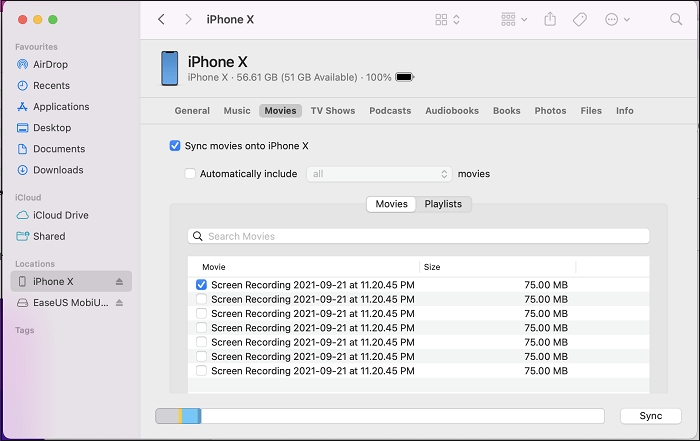
이제 이 기사에서 설명한 다양한 방법을 사용하여 iPad에 영화를 저장하는 방법을 이해했습니다. 그러나 가장 좋은 방법은 iOS 전송 입니다. 다양한 형식을 지원하고, 사용하기 쉽고, iPad의 기존 데이터에 영향을 주지 않으며, 빠른 전송 속도를 제공합니다.
관련 기사:
컴퓨터에서 iPad로 음악을 전송하는 방법은 무엇입니까? 입증된 4가지 방법으로 해결
iTunes 유무에 관계없이 Mac 에서 iPad로 사진을 전송하는 방법은 무엇입니까?





